Existem muitas razões pelas quais o usuário comum do Linuxconvém ter um NAS em casa. Com o armazenamento conectado à rede, acessar, fazer backup e compartilhar dados fica fácil. No que diz respeito ao Linux, existem muitos tipos diferentes de sistemas operacionais para realizar essa tarefa. No entanto, quem procura facilidade de uso precisa apenas recorrer ao Open Media Vault: uma distribuição NAS baseada no Debian que se orgulha da facilidade de uso e conveniência. Veja como você pode criar seu próprio NAS Linux com o Open Media Vault.
Para começar a criar um NAS Linux com Open MediaNo Vault, é necessário fazer o download da imagem do disco do Open Media Vault. Após o download, baixe a ferramenta de imagem USB do Etcher e siga as instruções na página para criar um disco ao vivo inicializável (ou gravá-lo em um DVD ou CD) a partir da imagem de disco do Open Media Vault.
Instalando o Open Media Vault
Carregue o computador que será usado como o Open Media Vault NAS e insira o BIOS. Dentro do BIOS, altere o carregador de inicialização para que o disco de instalação USB (ou DVD / CD) possa carregar primeiro.
Reinicie a máquina e a ferramenta de instalação do Open Media Vault será carregada. No menu, selecione "Instalar" e pressione Enter.

Isso leva o usuário ao processo de instalação do Open Media Vault. O Open Media Vault é basicamente o Debian Linux, com algumas coisas como a interface da web e vários outros pacotes adicionados na parte superior.
A primeira coisa a resolver, antes do generalinstalação são as configurações de idioma. Encontre o idioma que você fala, seu país e tudo nesse sentido. Quando definido, o Open Media Vault detectará o layout do teclado e o fuso horário.
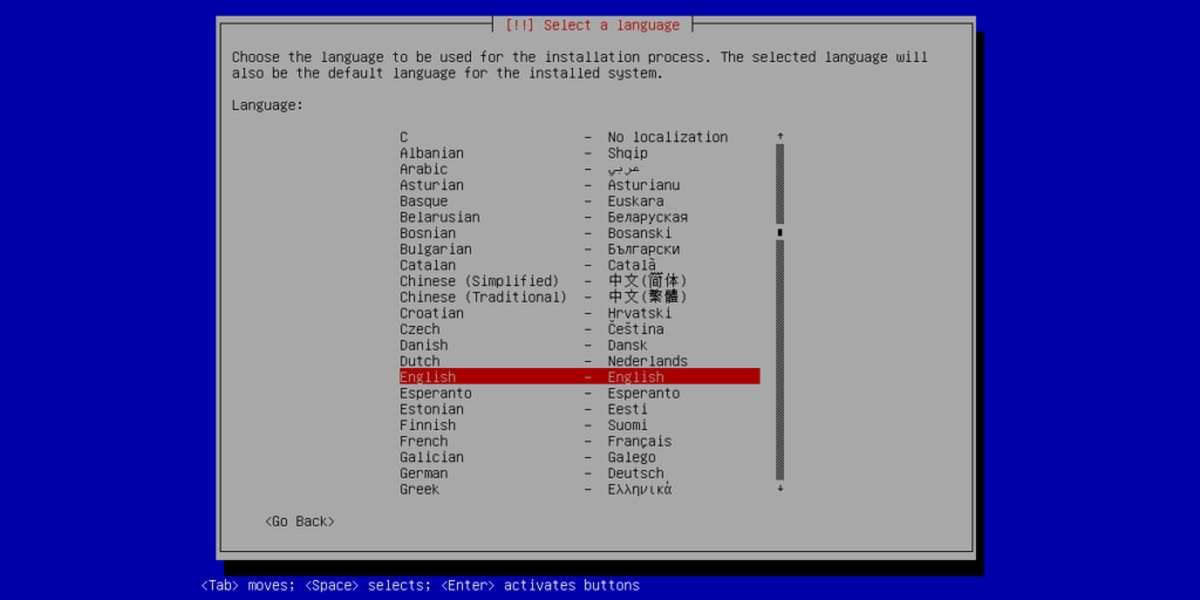
Em seguida, selecione um espelho para o Open Media Vault para instalar o software. Para quem não sabe: um espelho é um site que possui uma cópia exata de tudo o que uma distribuição Linux precisa.
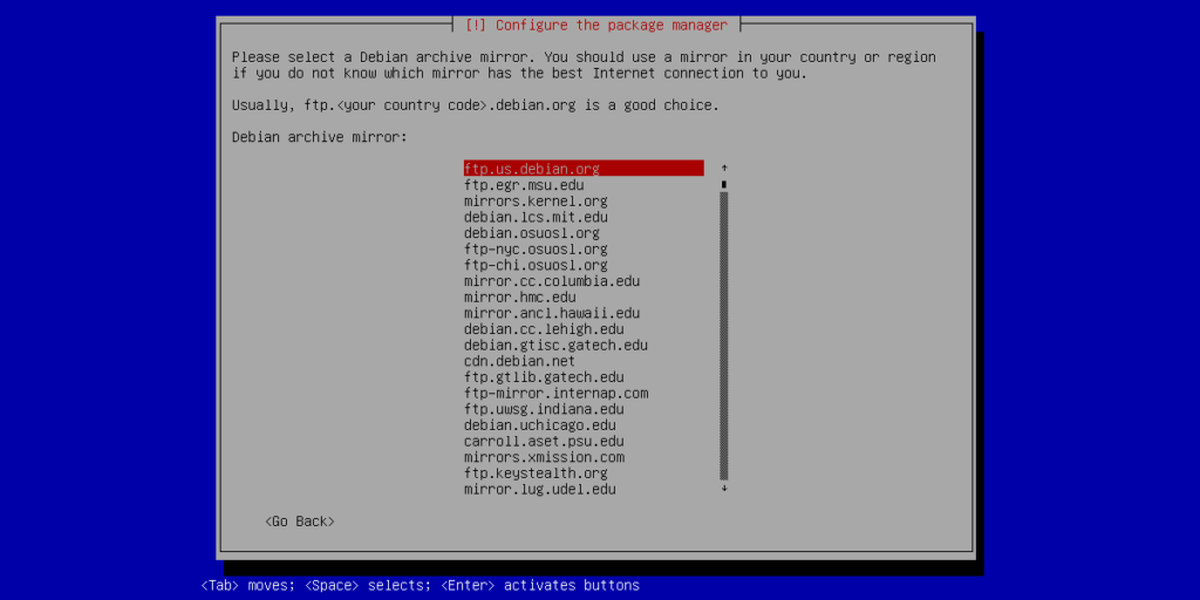
Se o site principal for desativado durante o download, não é grande coisa porque existem muitos espelhos. Durante a seleção do espelho, encontre um endereço de espelho que seja o mais próximo geograficamente de você.
A fonte do software está definida, agora vamos configurar ousuário, nome do host e senha para OMV. Comece inserindo a senha root do sistema. Lembre-se de que essa senha é a última linha de defesa do NAS. Isso significa que se alguém souber qual é essa senha, poderá alterar tudo. Melhor definir a senha do root como algo memorável, mas difícil de adivinhar. Não sabe ao certo como gerar uma senha boa o suficiente? Recomendamos o uso de um gerador de senhas seguro como o Strong Password Generator.
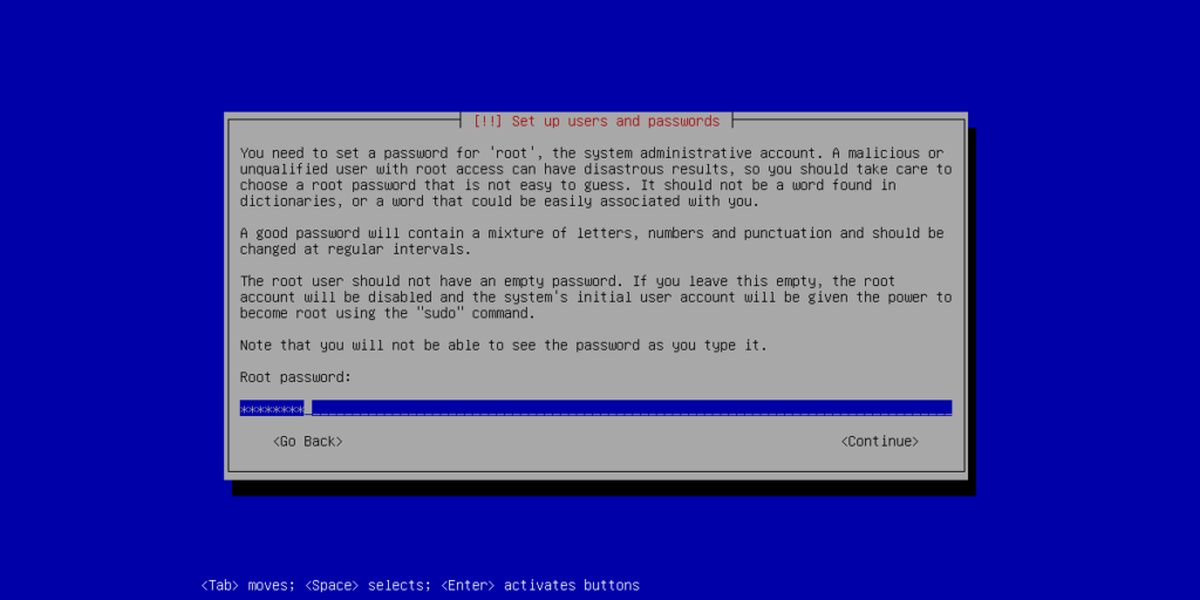
Com todas as informações inseridas na configuraçãoferramenta, o Open Media Vault se encarregará de particionar tudo, configurar uma troca, instalar o gerenciador de inicialização. Tudo. Basta sentar e esperar que tudo termine de instalar. A instalação levará algum tempo para ser concluída.
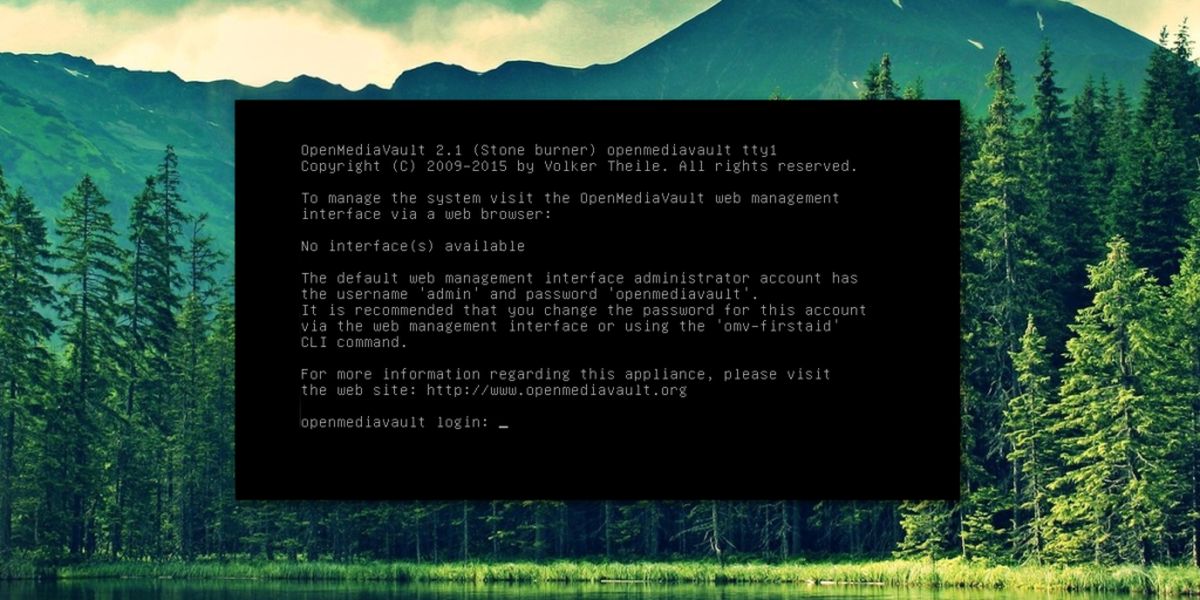
Quando o Open Media Vault concluir a instalação, vocêreinicie e veja uma tela preta com uma URL para acessar o acesso administrativo. Anote esse URL e abra-o em um navegador da web. Os usuários também podem modificar o sistema neste console diretamente. Faça o login com a senha root definida anteriormente.
Entre na interface da web com:
nome de usuário: admin
senha: openmediavault
Usando o Open Media Vault
O Open Media Vault tem várias maneiras diferentes dearmazenar e entregar arquivos. Os principais são Samba (que funciona melhor com redes Linux / Mac / Windows), CIFS, NFS e FTP. Para a maioria dos usuários que desejam criar uma solução de armazenamento centralizado na rede com este sistema operacional, o Samba o fará. Veja como configurá-lo.
Primeiro, na interface da web, procure por "armazenamento"e clique nele. Isso fornecerá uma lista detalhada de todas as unidades de disco conectadas ao NAS. Se o seu Open Media Vault NAS tiver mais de um disco rígido, use esta lista para formatar cada disco rígido para EXT4 e montá-los. Se apenas uma unidade estiver presente, a ferramenta de instalação já a terá formatado e particionado com antecedência e nenhuma configuração será necessária.
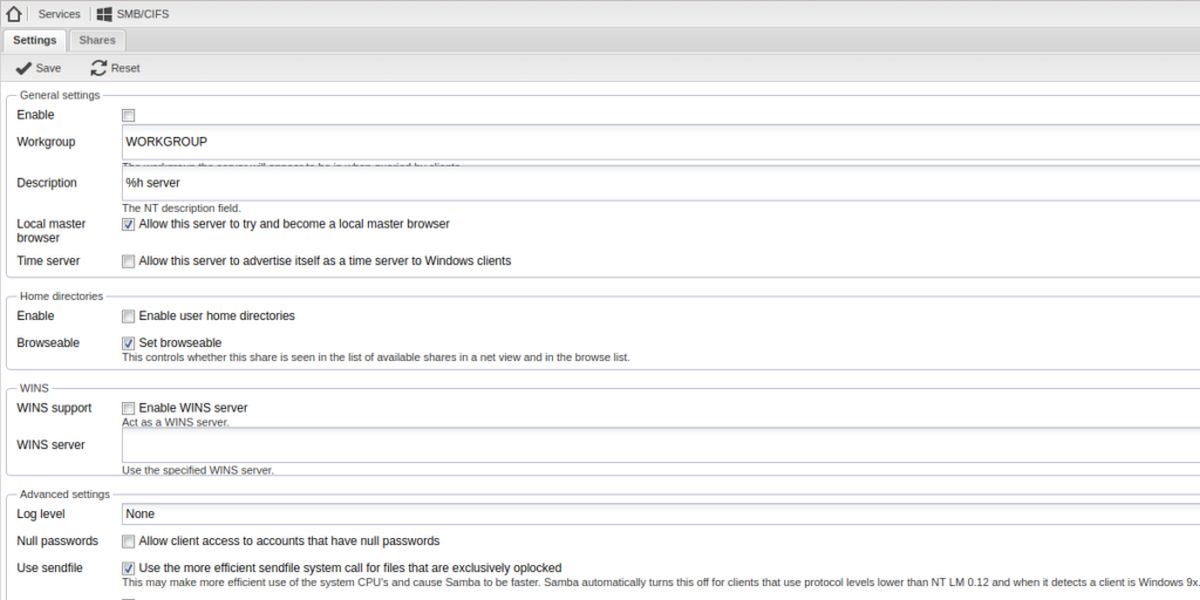
Encontre SMB / CIFS na barra lateral e clique nela. Isso abrirá uma janela com várias guias. Para o usuário médio, a guia Configurações precisa de uma modificação. Simplesmente marque a caixa que diz "ativar" e clique em salvar. Clique em "Compartilhar" e, em seguida, em "Aplicar" quando solicitado. Em seguida, vá para a guia "compartilhamentos".
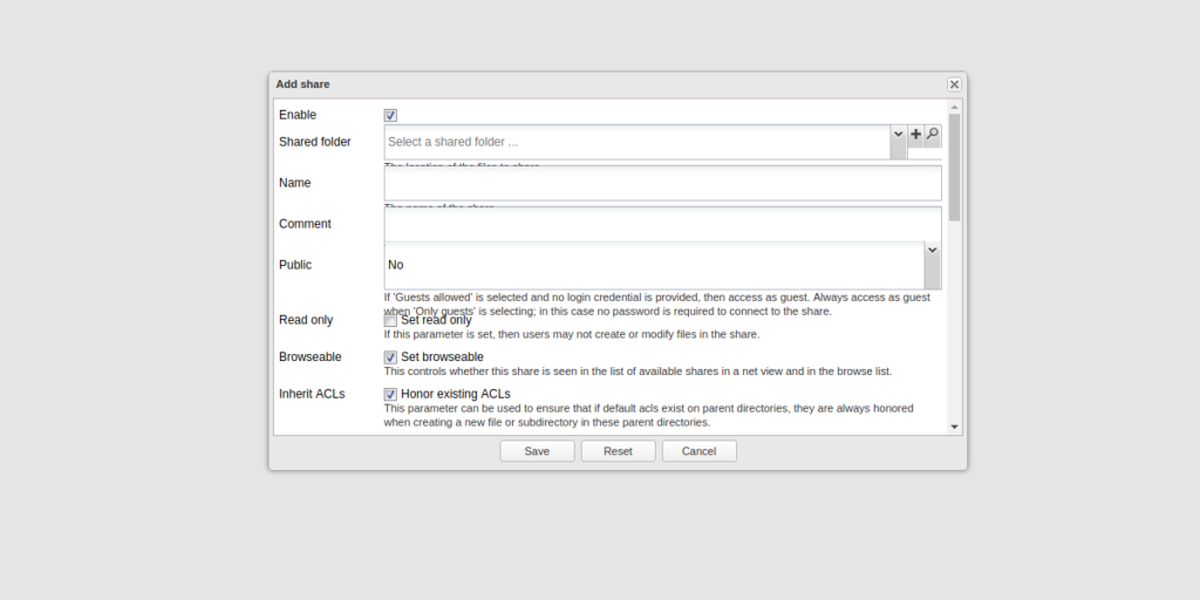
Na guia compartilhamentos, clique no ícone "+". Isso abre um menu que permitirá a criação de uma nova pasta de rede compartilhada. Siga as etapas e preencha as informações necessárias. Depois que todas as informações forem preenchidas, salve e aplique-as.
Em seguida, no Windows, Mac ou Linux, acesse onavegador de rede e acesse a pasta compartilhada. O NAS aparece com o nome do host (fornecido durante o processo de instalação) como o nome da rede. Dentro dela, a nova pasta compartilhada estará acessível.
Conclusão
Dos controles da web fáceis de usar, aos grandeslista de plug-ins que ajudam os usuários a serem criativos com seus dados, o Open Media Vault torna o gerenciamento de um servidor doméstico uma ótima experiência para o usuário comum do Linux.













Comentários